De SEO-instellingen aanpassen
16 min
In dit artikel
- Toegang tot je SEO-instellingen
- De Basis SEO-instellingen aanpassen
- Instellingen voor delen op social media aanpassen
- URL-structuren aanpassen voor Producten- en Blogposts-pagina's
- Gestructureerde gegevensopmaak aanpassen
- Extra metatags aanpassen
- De standaard SEO-instellingen resetten
- De SEO-instellingen van afzonderlijke pagina's bewerken
- De SEO-instellingen van afzonderlijke pagina's in bulk bewerken
Je SEO-instellingen zijn de ideale plek om tijd te besparen door dezelfde SEO-logica op veel pagina's tegelijk toe te passen. In plaats van de individuele instellingen van elke pagina te bewerken, kun je de instellingen aanpassen die van toepassing zijn op hele gedeeltes van je website. Zo creëer je veel sneller een systematische SEO-strategie.
Wix maakt automatisch standaard SEO-instellingen voor alle pagina's van je website op basis van hun type (bijvoorbeeld: producten, hoofdpagina's, enzovoort). Deze instellingen zijn gebaseerd op algemene SEO-best practices en bevatten basismetatags en andere geavanceerde instellingen die je naar behoefte kunt aanpassen.
Toegang tot je SEO-instellingen
Je kunt je SEO-instellingen aanpassen door ze te openen vanuit het SEO-dashboard van je website.
Om toegang te krijgen tot je instellingen:
- Ga naar SEO op het dashboard van je website.
- Scrol omlaag naar Tools en instellingen.
- Klik onder SEO-instellingen op Naar SEO-instellingen.
- Selecteer het paginatype dat je wilt bewerken.
Let op: Je ziet alleen opties voor de pagina's die deel uitmaken van je website. Als je bijvoorbeeld Wix Stores aan je website hebt toegevoegd, zie je een optie om instellingen voor Producten aan te passen.
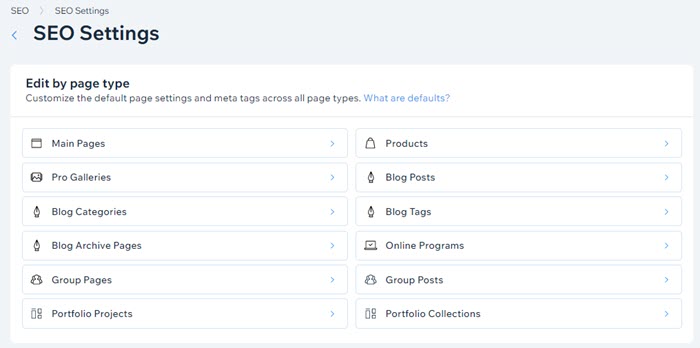
- Klik op het Standaardinstellingen aanpassen-tabblad.
- Klik naast de relevante SEO-instellingen op Bewerken om ze te bekijken of te bewerken.
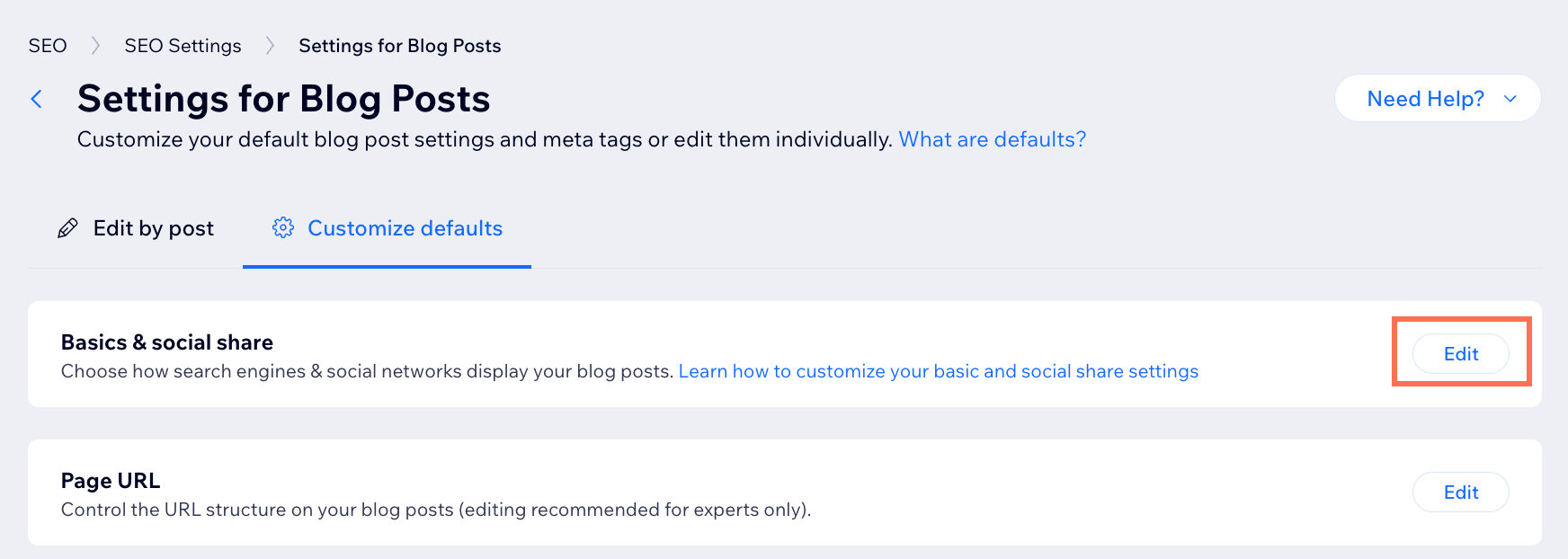
De Basis SEO-instellingen aanpassen
Je kunt de title-tag en metabeschrijving van je pagina's aanpassen en zoekmachines ze laten indexeren in het Basis SEO-gedeelte. Gebruik statische tekst om dezelfde titel en beschrijving op elke pagina toe te passen, of gebruik variabelen om regels met verschillende waarden te maken voor elk onderdeel of pagina van je website.
Om de basisinstellingen van je SEO te bewerken:
- Ga naar SEO op het dashboard van je website.
- Scrol omlaag naar Tools en instellingen.
- Klik onder SEO-instellingen op Naar SEO-instellingen.
- Selecteer het paginatype dat je wilt bewerken.
Let op: Je ziet alleen opties voor de pagina's die deel uitmaken van je website. Als je bijvoorbeeld Wix Stores aan je website hebt toegevoegd, zie je een optie om instellingen voor Producten aan te passen. - Klik naast Basis SEO en social share op Bewerken.
- Pas de Basis SEO-instellingen aan:
Title-tag
Metabeschrijving
Laat zoekmachines je pagina('s) indexeren
7. Klik op Opslaan.
Let op:
Veel paginatypen tonen een Pagina-URL-veld om de URL-slugstructuur van de pagina's weer te geven. Wijs het Info-pictogram  aan om meer te lezen over de URL van het specifieke paginatype.
aan om meer te lezen over de URL van het specifieke paginatype.
 aan om meer te lezen over de URL van het specifieke paginatype.
aan om meer te lezen over de URL van het specifieke paginatype. Instellingen voor delen op social media aanpassen
Pas de manier aan waarop je pagina's worden weergegeven op sociale netwerken zoals Facebook, Instagram en X (Twitter). Je kunt de instellingen voor delen op social media bewerken om dezelfde regels te gebruiken voor de titel, beschrijving en afbeelding die verschijnen wanneer iemand je pagina deelt. Je kunt ook afzonderlijke X (Twitter)-instellingen gebruiken om een andere titel, beschrijving en afbeelding weer te geven voor pagina's die je deelt op X (Twitter).
Om je instellingen voor delen op social media aan te passen:
- Ga naar SEO op het dashboard van je website.
- Scrol omlaag naar Tools en instellingen.
- Klik onder SEO-instellingen op Naar SEO-instellingen.
- Selecteer het paginatype dat je wilt bewerken.
Let op: Je ziet alleen opties voor de pagina's die deel uitmaken van je website. Als je bijvoorbeeld Wix Stores aan je website hebt toegevoegd, zie je een optie om instellingen voor Producten aan te passen. - Klik naast Basis SEO en social share op Bewerken.
- Scrol omlaag naar Delen op social media en pas de relevante instellingen aan:
Delen op social media
X (Twitter)
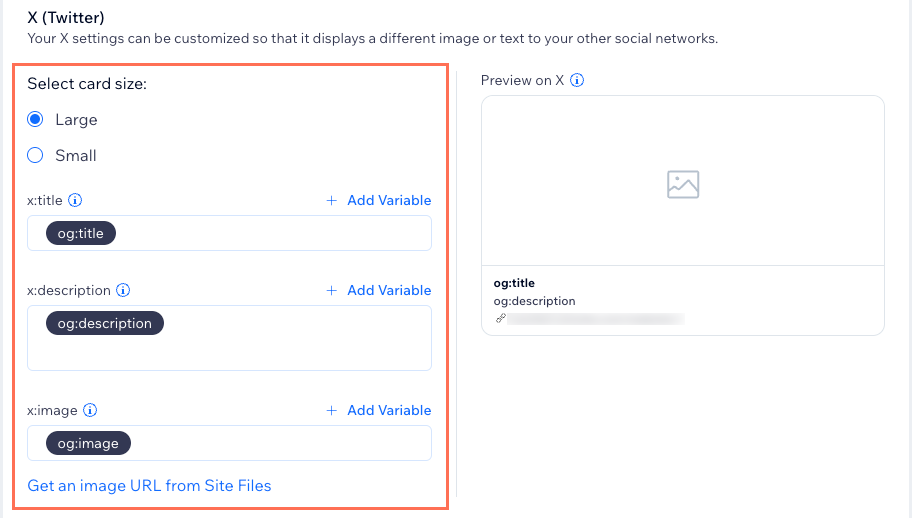
URL-structuren aanpassen voor Producten- en Blogposts-pagina's
Als je Wix Stores of Wix Blog op je website hebt, kun je de URL-structuren van je Producten- en Posts-pagina's aanpassen. Dit helpt zoekmachines de inhoud beter te begrijpen. Lees meer over het aanpassen van de URL-structuur van je pagina.
Tip:
Zoekmachines raden aan een eenvoudige structuur te gebruiken die gemakkelijk te begrijpen is voor je websitebezoekers. Lees meer over best practices voor URL-slugstructuren bij Google.
Om URL-structuren voor een Producten- of Blogposts-pagina's aan te passen:
- Ga naar SEO op het dashboard van je website.
- Scrol omlaag naar Tools en instellingen.
- Klik onder SEO-instellingen op Naar SEO-instellingen.
- Selecteer Producten of Blogposts onder Bewerken op paginatype en pas de relevante URL's aan.
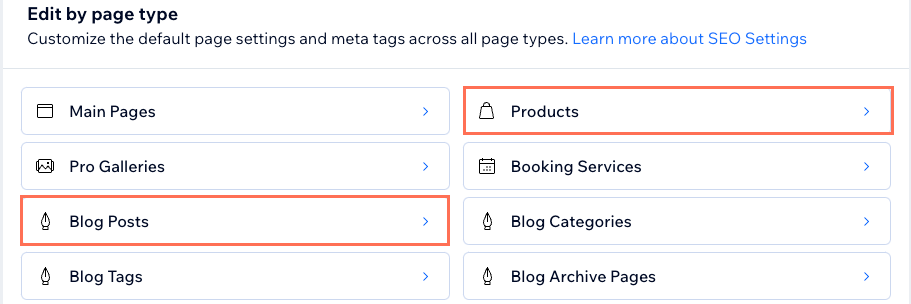
- Klik naast Pagina-URL op Bewerken.
- Klik op het URL-structuurveld en bewerk de URL. Klik op + Variabele toevoegen om een dynamische waarde aan de URL-structuur toe te voegen.
Let op: Je URL-structuur moet ten minste één variabele bevatten.
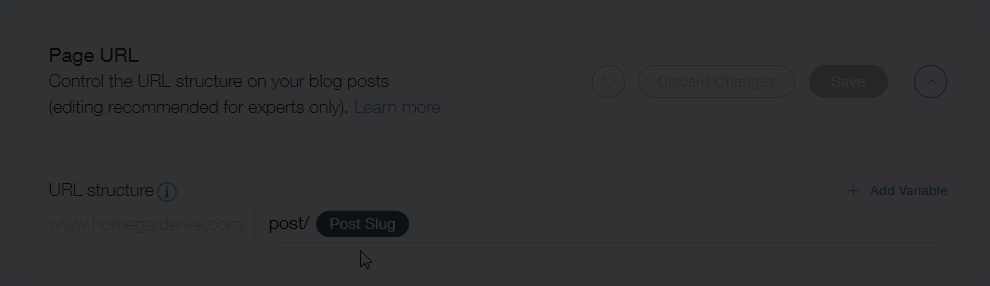
- Kies of je wilt dat Wix automatische omleidingen voor je pagina's maakt.
- Laat het Automatisch al het verkeer omleiden-selectievakje ingeschakeld om mensen en zoekmachines automatisch om te leiden naar de nieuwe URL als ze de oude URL bezoeken.
- Schakel het selectievakje Al het verkeer automatisch omleiden uit als je na het opslaan handmatig een groepsomleiding wilt toevoegen in de URL-omleidingsmanager.
- Klik op Opslaan.
- (Optioneel) Klik op Alles weergeven in CSV-indeling om een bestand met al je URL-omleidingen te downloaden.
- Klik op Wijzigingen bevestigen.
Gestructureerde gegevensopmaak aanpassen
Gestructureerde gegevensopmaak geeft zoekmachines gedetailleerde informatie over je pagina. Door gestructureerde gegevensopmaak aan de pagina van je website toe te voegen, kun je de zoekresultaten en ranking van je website verbeteren. Zoekmachines kunnen deze opmaak ook gebruiken om uitgebreide resultaten te creëren zoals artikelvoorbeelden, productvoorbeelden en veelgestelde vragen voor de zoekresultaten van je pagina. Lees meer over het toevoegen van gestructureerde gegevensopmaak aan de pagina's van je website.
Tip:
Wanneer je een bedrijfsnaam en locatie aan je website toevoegt, maakt Wix automatisch opmaak van lokaal bedrijf voor je homepage om je zoekranking te verbeteren.
Belangrijk:
- Je kunt maximaal vijf markeringen per SEO-instelling hebben (waaronder de vooraf ingestelde markeringen).
- Gestructureerde gegevensopmaak is een geavanceerd onderwerp. De Wix Klantenservice kan je niet helpen met wijzigingen in de gestructureerde gegevens van je website. Als je problemen ondervindt met gestructureerde gegevens voor je website, bekijk dan ons Help-artikel voor het oplossen van problemen met gestructureerde gegevens.
- Hulp nodig van een SEO-deskundige? Je kunt een SEO-professional inhuren van de Wix Marketplace.
Om je gestructureerde gegevensopmaak te bewerken:
- Ga naar SEO op het dashboard van je website.
- Scrol omlaag naar Tools en instellingen.
- Klik onder SEO-instellingen op Naar SEO-instellingen.
- Selecteer het relevante paginatype onder Bewerken op paginatype.
- Klik naast Gestructureerde gegevensopmaak op Bewerken.
Let op: Als je in stap 4 hierboven Hoofdpagina's hebt geselecteerd, klik je bovenaan op Bewerken per pagina en klik je op de relevante pagina. Klik vervolgens in het paneel rechts op het Geavanceerd-tabblad en klik op Gestructureerde gegevensopmaak. - Kies wat je wilt doen:
Een voorbeeld van een vooraf ingestelde opmaak bekijken, bewerken of wijzigen
Een vooraf ingestelde voorinstelling opneemt of uitsluit
Nieuwe aangepaste opmaak maakt
Aangepaste opmaak bewerkt of verwijdert
Extra metatags aanpassen
Metatags zijn codefragmenten die je pagina beschrijven voor zoekmachines en sociale netwerken. Ze zijn niet zichtbaar op je website, maar ze bestaan wel in de paginacode. Standaard voegt Wix metatags aan je pagina's toe op basis van algemene best practices voor SEO.
Je kunt alle standaard metatags die in de code van je website worden gebruikt bijwerken. Indien nodig kun je je eigen extra tags maken om zoekmachines meer details te geven. Je kunt bijvoorbeeld extra metatags maken om snippets te maken voor de zoekresultaten van je website.
Om extra metatags aan te passen:
- Ga naar SEO op het dashboard van je website.
- Scrol omlaag naar Tools en instellingen.
- Klik onder SEO-instellingen op Naar SEO-instellingen.
- Selecteer het relevante paginatype onder Bewerken op paginatype.
- Klik op Aanvullende metatags.
- Bewerk of voeg een metatag toe:
- Bewerken: Klik op het relevante metatag-veld om de tag te bewerken. Klik op + Variabele toevoegen om dynamische waarden aan je metatags toe te voegen. Een voorbeeld wordt onder het veld weergegeven om te laten zien hoe het wordt weergegeven in de code van je website.
- Toevoegen: Klik onderaan op + Nieuwe tag toevoegen en schrijf een nieuwe tag in HTML-indeling. Klik op + Variabele toevoegen om dynamische waarden aan je metatags toe te voegen. Wanneer je klaar bent, klik je op het Toepassen-pictogram
 .
.
Bij het toevoegen van nieuwe tags:
- Je kunt maximaal 10 tags toevoegen, maar je kunt geen metatag toevoegen die al bestaat.
- Je kunt alleen de volgende tagtypen gebruiken: en
- Als je een tag wilt toevoegen die niet wordt ondersteund, kun je het Aangepaste code-gedeelte gebruiken.
- De nieuwe tags zijn zichtbaar in de SEO-paginapanelen.
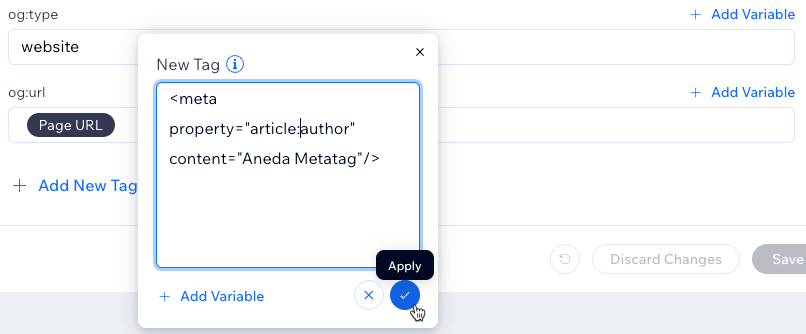
- Klik op Opslaan.
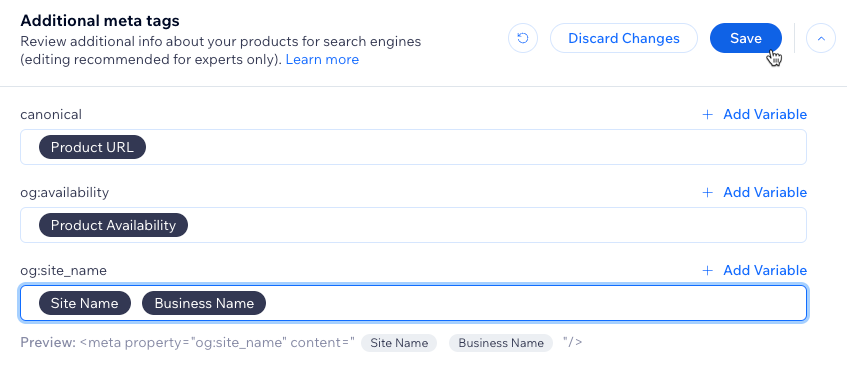
Klik hieronder om meer te lezen over:
Standaard metatags voor alle pagina's
Aanvullende standaard metatags voor Wix Blog- en Wix Forum-posts
Extra standaard metatags voor productpagina's van Wix Stores
De standaard SEO-instellingen resetten
Je standaard SEO-instellingen zijn gebaseerd op best practices voor SEO. Je kunt de standaardinstellingen resetten als je wijzigingen hebt aangebracht en wilt terugschakelen.
Om je standaard SEO-instellingen te resetten:
- Ga naar SEO op het dashboard van je website.
- Scrol omlaag naar Tools en instellingen.
- Klik onder SEO-instellingen op Naar SEO-instellingen.
- Selecteer het relevante paginatype onder Bewerken op paginatype.
- Klik op de instelling die de standaardinstelling(en) bevat die je wilt resetten.
- Kies wat je wilt doen:
Een enkel veld terugzet naar de standaardinstelling
Het hele onderdeel terugzetten naar de standaardinstellingen
De SEO-instellingen van afzonderlijke pagina's bewerken
Bekijk en bewerk je SEO-instellingen voor specifieke soorten pagina's vanuit het Bewerken op paginatype-tabblad. Dit is een goede plek om de URL-slug van je pagina te bekijken, meerdere metatags tegelijk te bewerken of snel te controleren of een pagina kan worden geïndexeerd door zoekmachines.
Je kunt de SEO-instellingen van afzonderlijke pagina's bewerken voor de volgende paginatypen:
- Hoofdpagina's
- Wix Stores-producten
- Wix Events-pagina's
- Wix Blog-posts
- Wix Portfolioprojecten en -collecties
- Online programma's
Om SEO-instellingen voor afzonderlijke pagina's te bewerken:
- Ga naar SEO op het dashboard van je website.
- Scrol omlaag naar Tools en instellingen.
- Klik onder SEO-instellingen op Naar SEO-instellingen.
- Selecteer het relevante paginatype onder Bewerken op paginatype.
- Selecteer bovenaan het Bewerken per pagina-tabblad.
Let op: De naam van het tabblad hangt af van het type pagina (bijvoorbeeld: Bewerken per product, Bewerken per post).
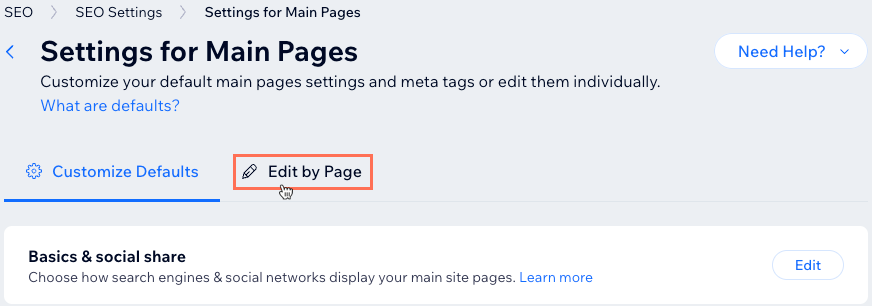
- Klik op de betreffende pagina.
Tip: De Indexeerbaar-kolom toont een vinkje als de pagina kan worden geïndexeerd door zoekmachines. - Klik rechts op het relevante tabblad om de SEO-instellingen te bewerken:
- Basis: Bewerk je URL-slugeinde, titeltag, metabeschrijving en sta zoekmachines toe deze pagina te indexeren. Om de URL-slugstructuur van deze pagina te wijzigen, ga je naar de SEO-instellingen in de editor.
- Geavanceerd: Bewerk je gestructureerde gegevensopmaak, robots-metatag en extra tags.
- Social media: Upload je instellingen voor afbeeldingen, og:title, og:description en Twitter voor delen op social media. Lees meer over het aanpassen van je instellingen voor delen op social media.
- Klik op Publiceren.
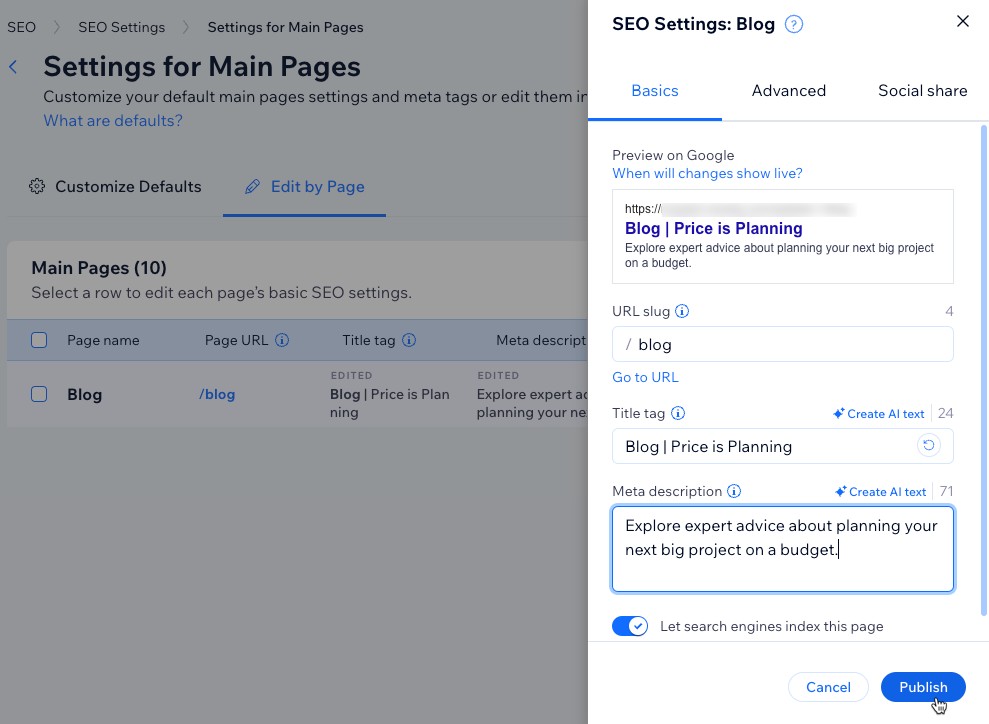
De SEO-instellingen van afzonderlijke pagina's in bulk bewerken
Je kunt de indexeerbare statussen wijzigen en de standaard SEO-instellingen voor meerdere hoofdpagina's of blogposts tegelijk herstellen.
Belangrijk:
- Bewerken in bulk is momenteel alleen beschikbaar voor de hoofdpagina's en blogposts van je website. We werken eraan om binnenkort meer paginatypen toe te voegen.
- Verschillende factoren zijn van invloed op hoe lang het duurt voordat zoekmachines je pagina's opnieuw crawlen en de bijgewerkte SEO-gegevens krijgen. Nadat je je SEO hebt bijgewerkt, kun je proberen het opnieuw crawlen te versnellen door de pagina-URL's handmatig in te dienen bij zoekmachines.
Om de SEO-instellingen voor je pagina's in bulk te bewerken:
- Ga naar SEO op het dashboard van je website.
- Scrol omlaag naar Tools en instellingen.
- Klik onder SEO-instellingen op Naar SEO-instellingen.
- Selecteer het relevante paginatype onder Bewerken op paginatype.
- Selecteer bovenaan het Bewerken per pagina-tabblad.
Let op: De naam van het tabblad hangt af van het type pagina (bijvoorbeeld: Bewerken per product, Bewerken per post). - Klik op de selectievakjes naast de relevante pagina's.
Tip: Klik bovenaan de lijst op het selectievakje naast Paginanaam om alle pagina's te selecteren.
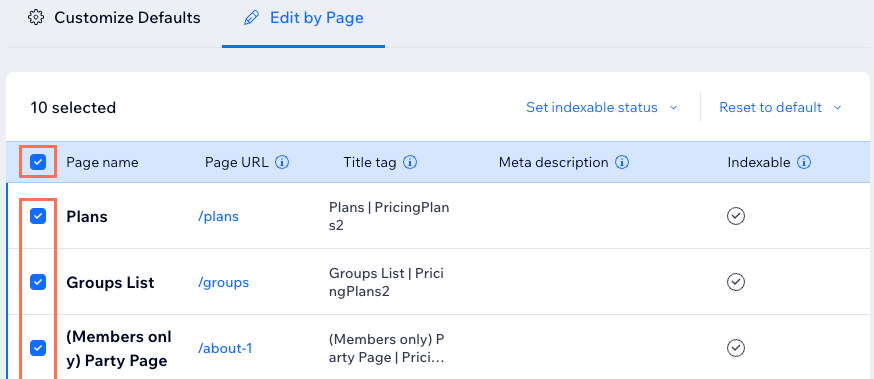
- Kies wat je wilt doen:
Indexeerbare status instellen
Naar standaard resetten
Wil je meer weten?
Je kunt in de Complete Wix SEO Guide meer lezen over de SEO-functies van Wix en hoe je deze kunt gebruiken.


 en selecteer URL kopiëren.
en selecteer URL kopiëren. 
 om de opmaak uit te sluiten of op te nemen.
om de opmaak uit te sluiten of op te nemen.

 om de aangepaste opmaak te verwijderen.
om de aangepaste opmaak te verwijderen. 

 .
.
